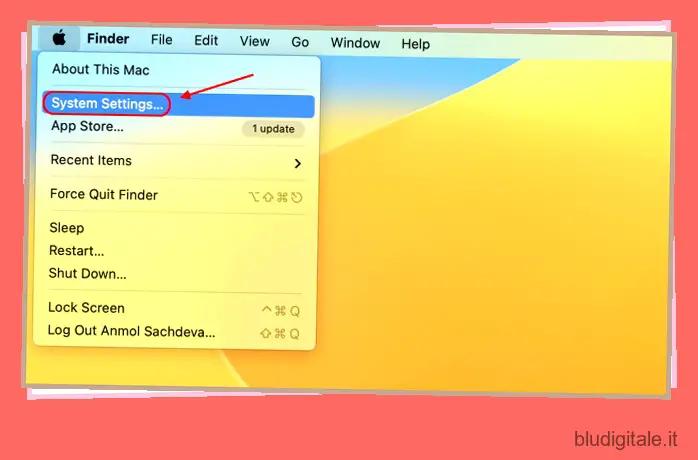Sebbene Apple abbia potenziato Safari, il suo browser nativo su dispositivi iPhone e Mac, con una miriade di funzioni interessanti e utili, non tutti gli utenti Mac desiderano utilizzare Safari per le proprie attività quotidiane. Se fai parte di questo gruppo e stai cercando un modo per cambiare il browser predefinito sul tuo computer Mac, sei nel posto giusto. Abbiamo spiegato tre semplici metodi per cambiare il browser predefinito sul tuo computer Mac. Quindi, senza ulteriori indugi, tuffiamoci e scopriamo come impostare Chrome come browser predefinito su macOS Ventura o versioni precedenti.
Modifica del browser predefinito su computer Mac (agosto 2022)
Con il rilascio del suo ultimo sistema operativo desktop, macOS 13 Ventura , Apple ha ridisegnato l’app Impostazioni e spostato molte delle funzionalità di base. L’app Impostazioni su macOS Ventura ora sembra piuttosto simile all’app delle impostazioni iPadOS, che potrebbe essere una cosa buona o cattiva, a seconda delle tue preferenze. Tuttavia, una cosa è certa, molti utenti Mac potrebbero avere difficoltà a navigare in alcune funzionalità comuni come cambiare il browser predefinito o controllare lo spazio di archiviazione in macOS Ventura. Quindi, abbiamo compilato questa guida per te. Continua a leggere per sapere come modificare il browser predefinito in macOS Ventura. Sommario
Cambia il browser predefinito in macOS Ventura sul tuo Mac
Se volete continuare a leggere questo post su "Come modificare il browser predefinito sul tuo Mac" cliccate sul pulsante "Mostra tutti" e potrete leggere il resto del contenuto gratuitamente. ebstomasborba.pt è un sito specializzato in Tecnologia, Notizie, Giochi e molti altri argomenti che potrebbero interessarvi. Se desiderate leggere altre informazioni simili a Come modificare il browser predefinito sul tuo Mac, continuate a navigare sul web e iscrivetevi alle notifiche del blog per non perdere le ultime novità.
Nell’app Impostazioni ridisegnata per macOS Ventura, l’opzione per modificare il browser predefinito è stata spostata fuori dalle impostazioni “Generali”. Invece, ora troverai l’opzione sotto le impostazioni “Desktop e Docks”. Detto questo, ecco come passare da Safari a Chrome come browser predefinito su Mac:
1. Fai clic sul logo Apple nell’angolo in alto a sinistra dello schermo e seleziona “Impostazioni di sistema” dal menu a discesa. 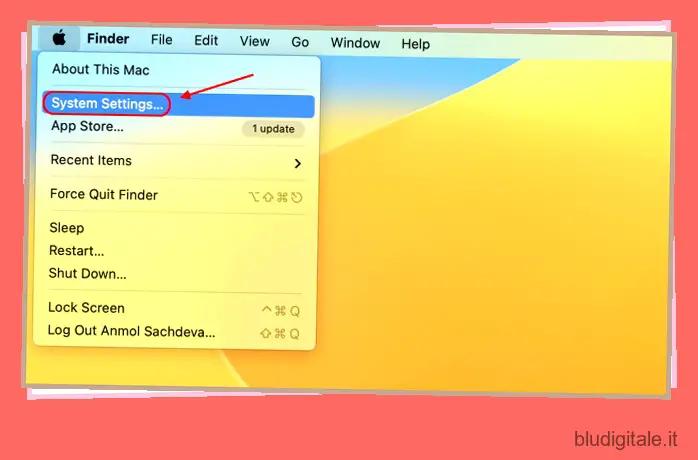
2. L’app Impostazioni di sistema apre le impostazioni “Aspetto” per impostazione predefinita, ma è necessario passare alle impostazioni “Desktop e Dock” dalla barra laterale sinistra per modificare il browser predefinito su Mac.
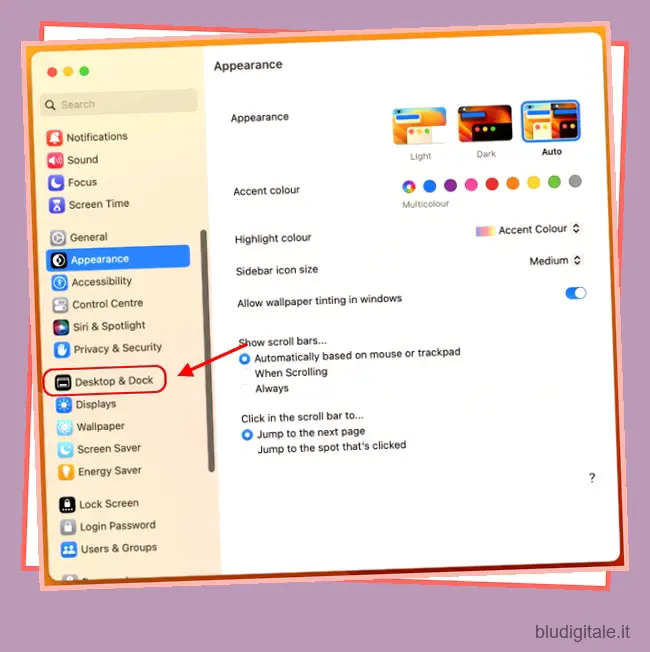
3. Successivamente, scorrere verso il basso per trovare l’opzione “Browser Web predefinito” nel riquadro di destra. Qui, fai clic sul menu a discesa e seleziona il browser che desideri impostare come predefinito. 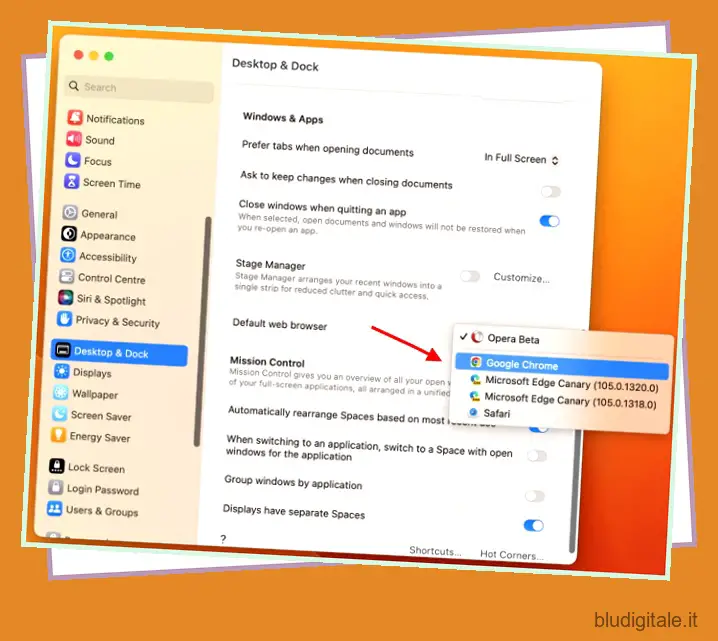
4. Qui, ho mostrato come rendere Chrome il browser predefinito sul tuo Mac con macOS Ventura. Qualsiasi collegamento che ora provi ad aprire sul tuo computer Mac ti reindirizzerà a Google Chrome anziché a Safari.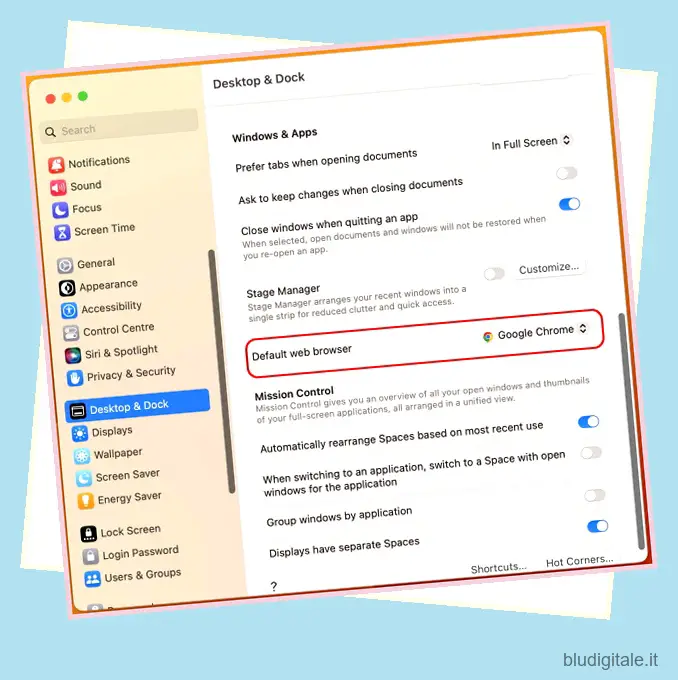
Cambia il browser predefinito in macOS Monterey o versioni precedenti
Le versioni precedenti di macOS, incluso macOS Monterey e versioni precedenti, vengono fornite con la vecchia app Impostazioni che conosciamo maggiormente e sappiamo come navigare. Inoltre, poiché l’aggiornamento di macOS Ventura è attualmente in versione beta e non è disponibile per tutti gli utenti, è importante condividere come modificare il browser predefinito in macOS Monterey:
1. Fai clic sul logo Apple nell’angolo in alto a sinistra e seleziona “Preferenze di sistema” dal menu a discesa. 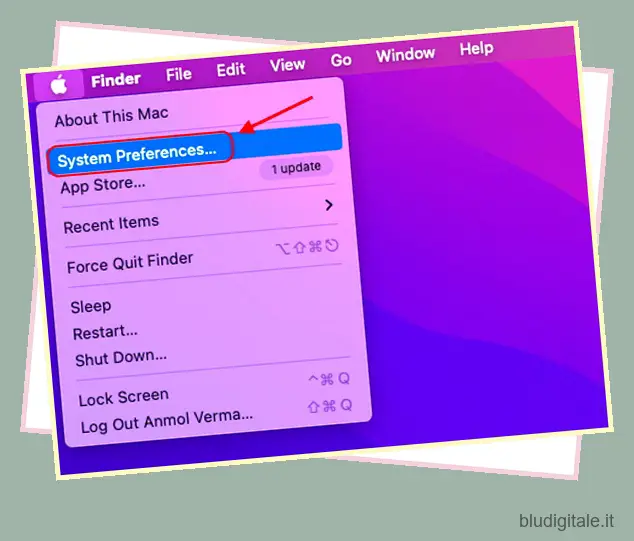
2. Ora si aprirà l’app Impostazioni. Qui è necessario fare clic su “Generale”.
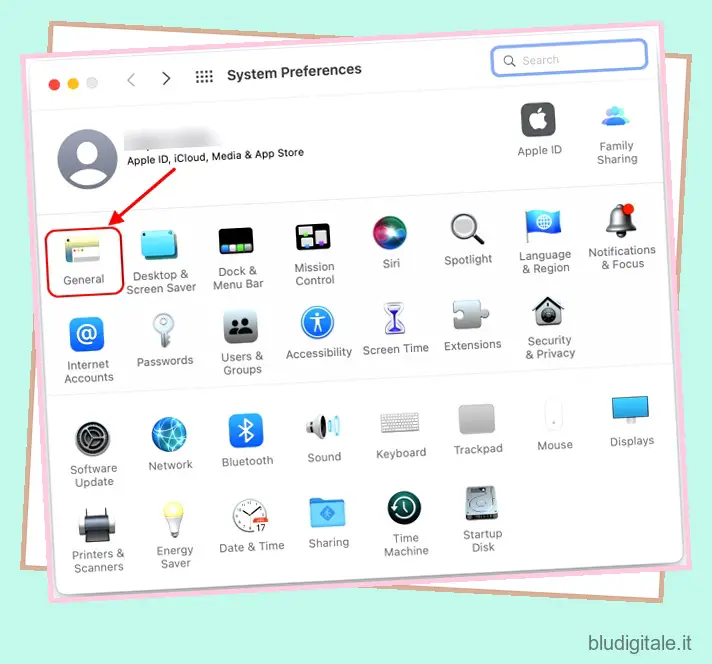
3. Nelle impostazioni di sistema “Generali”, troverai l’opzione “Browser web predefinito”. Fai clic sul menu a discesa accanto a questa opzione e seleziona browser come Chrome , Firefox, Brave o Opera come predefiniti sul tuo Mac. 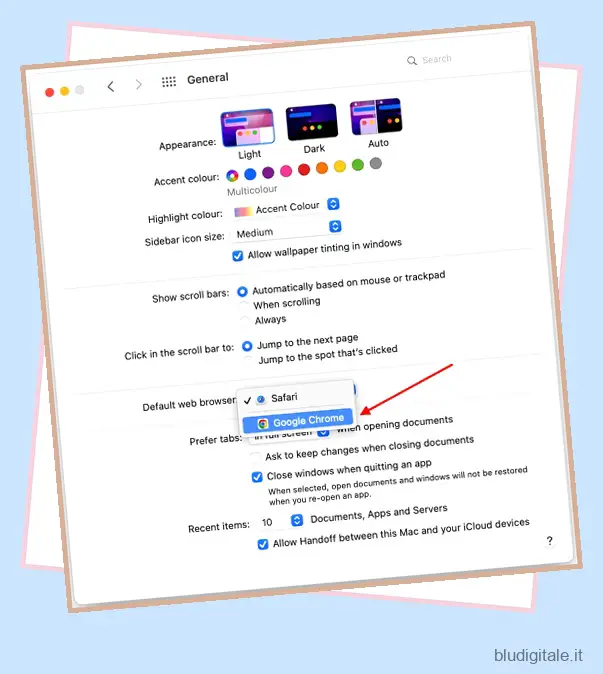
4. Questo è tutto. Sì, è così facile uscire dal browser Safari sul tuo computer Apple.
Cambia il browser predefinito da Safari a Google Chrome su Mac
Mentre puoi sempre accedere alle impostazioni del tuo Mac e cambiare il browser predefinito, c’è un modo più semplice per impostare Chrome come browser predefinito su Safari in qualsiasi versione di macOS sul tuo computer. Ecco i passaggi che devi seguire:
1. In primo luogo, se hai utilizzato Chrome abbastanza a lungo, sapresti che Google mostra una notifica nella lettura superiore: “Google Chrome non è il tuo browser predefinito” insieme a un pulsante “Imposta come predefinito”. Fai semplicemente clic su questo pulsante e avrai cambiato il browser predefinito in Chrome in macOS. 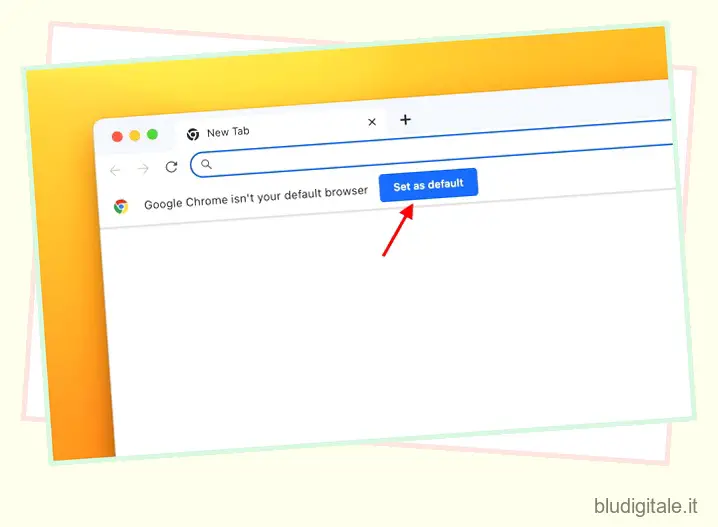
2. Se non vedi questa notifica nella pagina “Nuova scheda”, controlla il metodo descritto nei passaggi seguenti. Innanzitutto, fai clic sull’icona verticale a tre punti nell’angolo in alto a destra e seleziona ” Impostazioni ” dal menu a discesa.
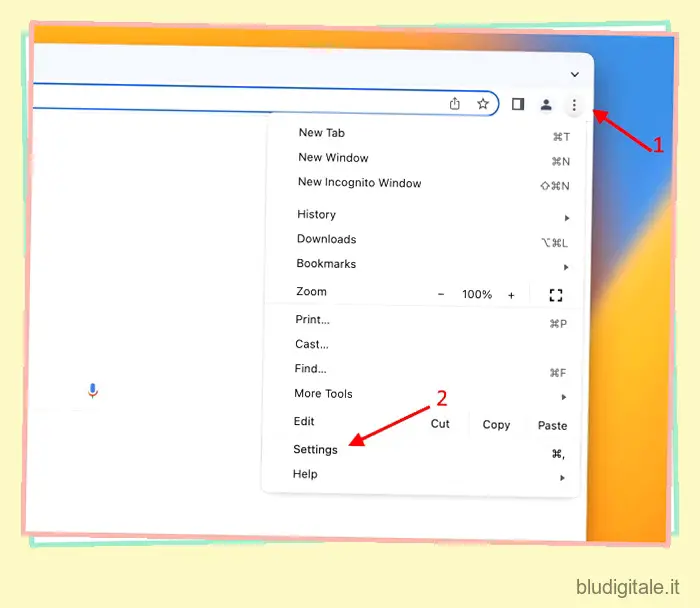
3. Quindi, passa alla sezione “Browser predefinito” dalla barra laterale di sinistra e fai clic su “Rendi predefinito” nel riquadro di destra. 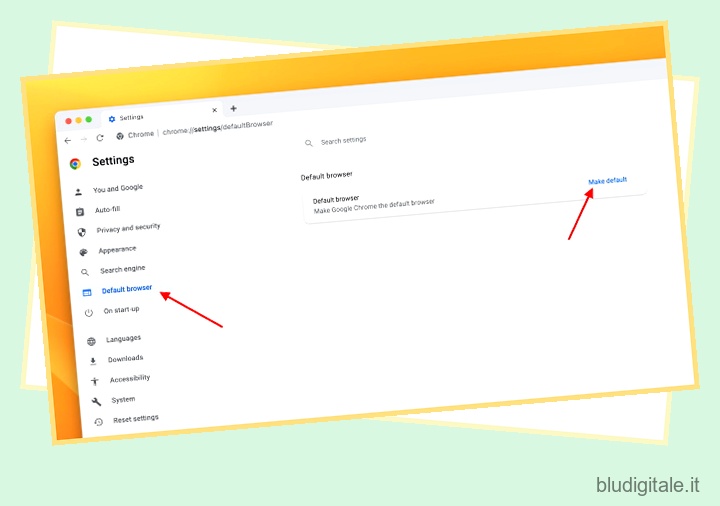
4. Il tuo Mac mostrerà un pop-up di conferma: ” Vuoi cambiare il tuo browser Web predefinito in Chrome o continuare a utilizzare Safari? ” Se sei sicuro della tua decisione, fai clic sul pulsante ” Usa Chrome “. 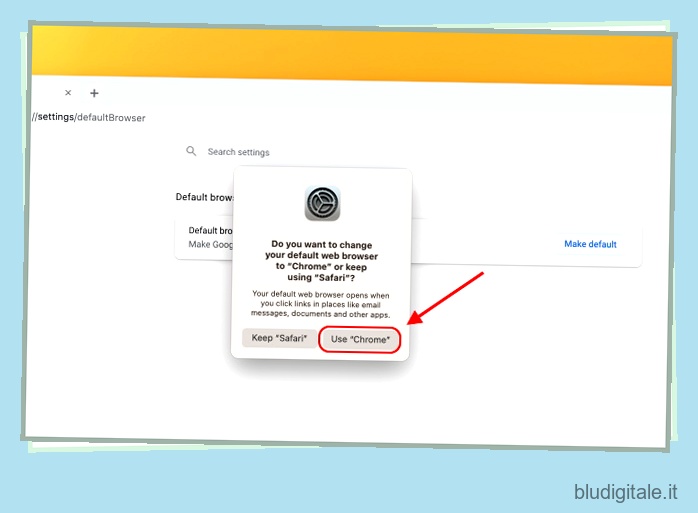
5. Questo è tutto. Hai cambiato correttamente il browser predefinito da Safari a Chrome sul tuo computer macOS.
Domande frequenti
Come faccio a rendere Chrome il mio browser predefinito su Mac?
Esistono due semplici modi per rendere Chrome il browser predefinito sui computer Mac. Innanzitutto, puoi fare clic sull’opzione del browser “Rendi predefinito” nelle impostazioni di Chrome. In secondo luogo, puoi accedere alla sezione “Desktop e dock” nell’app delle impostazioni di macOS Ventura per impostare il browser predefinito.
Come faccio a impostare Chrome per aprire i collegamenti invece di Safari?
Per aprire i collegamenti in Chrome anziché in Safari, devi modificare il browser predefinito sul tuo computer Mac. Il processo differisce leggermente su macOS Ventura e versioni precedenti, quindi leggi questa guida per sapere come rimuovere Safari e utilizzare Chrome come browser predefinito.
Imposta il browser predefinito in macOS Ventura o versioni precedenti
Quindi sì, questi sono i metodi più semplici per cambiare il browser predefinito da Safari a Chrome sul tuo Mac con l’ultimo aggiornamento di macOS Ventura, macOS Monterey o versioni precedenti di macOS. A differenza di Microsoft, che inizialmente ha reso molto difficile per gli utenti impostare un browser predefinito in Windows 11 , Apple ha un ottimo lavoro nell’offrire un semplice interruttore. Inoltre, macOS 13 Ventura ha anche aggiunto una nuova funzione Stage Manager per semplificare il multitasking sul tuo computer.
Tornando all’app Impostazioni rinnovata in macOS Ventura, stiamo ancora familiarizzando con la nuova interfaccia utente e le preferenze rimescolate. Se non riesci a trovare altre impostazioni nell’ultimo aggiornamento di macOS, faccelo sapere nei commenti qui sotto e condivideremo subito i passaggi per trovare e utilizzare quella funzione.